Настройка переадресации в Zimbra
Обновлено 15.12.2017

Добрый день уважаемые читатели и гости блога pyatilistnik.org, сегодня мне хочется вам показать, каким образом вы можете настроить переадресацию на почтовом ящике Zimbra. Приведу пример использования данного действия, вы уходите в отпуск или у вас увольняется сотрудник и вы хотели бы его входящую почту перенаправить на другой электронный ящик сотрудника. Делается это для того, чтобы не оповещать клиентов о смене ящика, так как бизнес процесс уже построен.
Фильтры в Zimbra
С фильтрами, я вас уже знакомил, когда мы решали проблему со входящими письмами. Что такое фильтры - это механизм почтового сервера Zimbra, который позволяет определить правила управления для всей почты (Входящей или исходящей), в их задачи входит автоматическое распределение сообщений, по заранее настроенным правилам.
Переходим ваш почтовый ящик Zimbra. В самом верху, у вас будет вкладка "Настройки", далее выбираете пункт "Фильтры"
Для создания переадресации почты, вам необходимо создать новый фильтр. Нажимаем соответствующую кнопку. У фильтра вы обнаружите вот такие параметры:
- Название
- Соответствие условию - по сути это условие, на основании которого будет выполняться фильтрация писем.
- Выполнить следующие действия - тут все понятно без описание, куда все завернуть.
Задаем для перенаправления писем условие. Название фильтра "Пересылка", в соответствиях выбираем, "Кому" "Содержит" "Значок @" (@ означает все письма, если нужно только конкретные то укажите адрес или домен). В действиях выберите "Перенаправить на адрес" и укажите нужный почтовый ящик.
Например, можно задать правило фильтра для выявления почтовых сообщений от непосредственного руководителя и перемещения их в папку под названием «От моего шефа» или для автоматического перемещения сообщений с определенного адреса в Корзину.
Фильтрация исходящих сообщений выполняется со следующими целями.
- Сортировка сообщений, сохраненных в папке «Отправленные», по другим папкам.
- Автоматическое присвоение тегов сообщениям.
- Пересылка сообщений.
- Пометка сообщений как прочитанных или флагом.
- Отклонение сообщений.
Условия фильтра
Каждый фильтр — это правило с одним или несколькими условиями и целью. Каждое правило фильтра может содержать несколько условий. Например, если ваш руководитель отправляет вам почту с нескольких адресов, например nina.ivanova@firma.com или nina.ivanova23@yahoo.com, можно создать один фильтр с названием «Руководитель», который будет содержать два условия — по одному для каждого электронного адреса.
Условия включают:
- Определенные адреса в полях «От», «Кому» и «Копия» в заголовке сообщения электронной почты
- слова или строки знаков в теме или теле письма;
- наличие или отсутствие вложений;
все условия можно указать как отрицательные, добавив префикс «не». Например, можно указать сообщение, которое не содержит конкретного слова.
Можно объединить условия для поиска сообщений с более сложными характеристиками.
Параметры «Любое» и «Все»
Условия правила фильтра можно сгруппировать по принципу любое или все. Эти условия используются аналогично условиям поиска «AND» и «OR», описанным в разделе описания функции «Поиск», где условие любое используется как OR, а все — как AND.
Если при определении условий нового правила фильтра указать любое, то фильтроваться будет сообщение, соответствующее любому из условий. Если указать все, то для фильтрации сообщения должно применяться каждое условие, определенное в правиле фильтра.
Действия правила фильтра
В каждом правиле фильтра может быть определено одно или несколько действий, Действия могут быть следующими.
- Оставить сообщение в папке «Входящие» (действие не выполняется).
- Переместить сообщение в указанную папку.
- Пометить сообщение тегом.
- Пометить сообщение как прочитанное или флагом.
- Отклонить сообщение. В результате этого действия сообщение «молча» отклоняется. Это действие не аналогично действию «Удалить». В результате удаления элемент перемещается в Корзину. В результате отклонения сообщение даже не дойдет до почтового ящика.
- Переслать сообщение на другой адрес.
Действие Не обрабатывать дополнительные правила фильтров должно быть последним действием в каждом правиле фильтра. В результате этого действия прекращается применение каких-либо дополнительных правил фильтра к почтовым сообщениям, соответствующим текущему правилу. Если этого не указать, последующие правила фильтра будут применяться к сообщению даже при соответствии текущему фильтру. Возможно, не будет необходимости проверять одно и то же сообщение на соответствие нескольким правилам фильтра и подвергать его нескольким, возможно, взаимоисключающим действиям.
Когда применяются фильтры
Каждое входящее сообщение проверяется на соответствие правилам фильтра во время доставки почты, в это же время к соответствующим сообщениям применяются действия фильтра.
Правила фильтра можно также применить к существующему набору почтовых элементов. В настройках почтовых фильтров есть кнопка Запустить фильтр, с помощью которой можно выбрать несколько фильтров и применить их к указанным папкам почты.
Порядок фильтрации
Фильтры применяются в том порядке, в котором они перечислены в настройках почтовых фильтров. Порядок можно изменить.
Условия каждого фильтра используются для проверки каждого сообщения. Если сообщение соответствует всем условиям (любому или всем, в зависимости от того, как определено в правиле фильтра), тогда оно считается соответствующим заданному критерию. Порядок условий в каждом фильтре не имеет значения.
Если сообщение соответствует условиям, к нему применяются все действия, связанные с этим фильтром, в том порядке, в каком они установлены в фильтре.


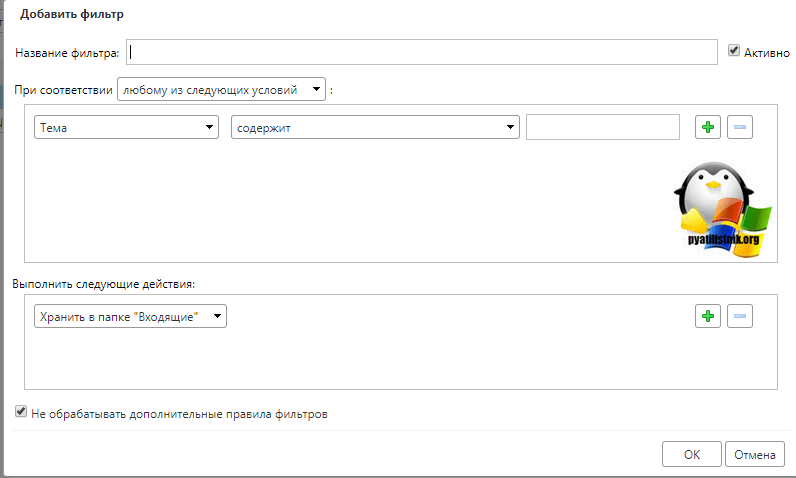
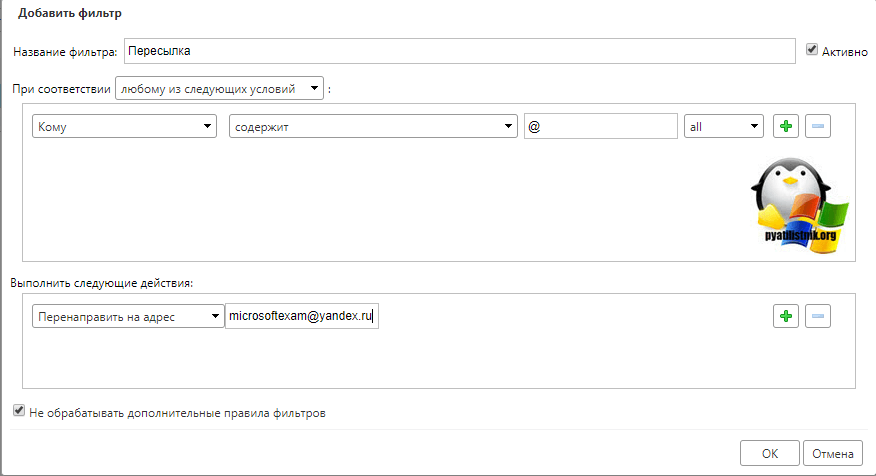
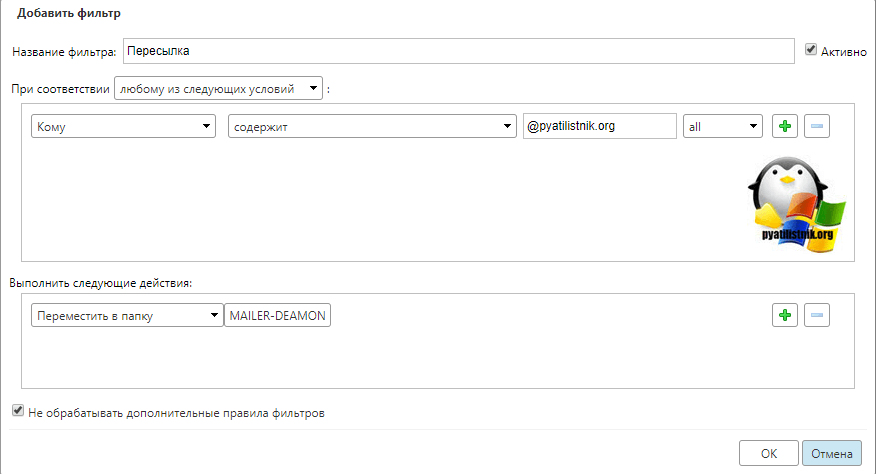

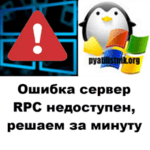



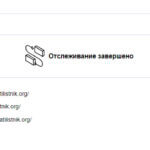

Добавить комментарий